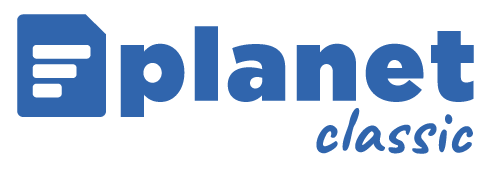Il software consente di personalizzare l’intestazione dei propri documenti.
Dal menù “Stampe” selezionare la voce “Personalizzazione intestazione documenti”.
I DDT e le fatture hanno ciascuno una propria intestazione. Tutti gli altri documenti (preventivi, offerte, ordini, etc.) hanno un’intestazione comune.
Ogni intestazione può essere di due tipi:
1) Testuale: si tratta di un testo che l’utente può inserire e modificare tramite un comodo box testuale. Con il pulsante 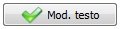
2) Immagine: è un’immagine grafica che contiene il logo ed i dati anagrafici dell’intestatario del documento. Ogni immagine deve essere in formato JPG o PNG e rispettare alcuni criteri riguardo il nome del file e le dimensioni (espresse in punti):
- Immagine con logo per DDT: si deve chiamare “ddt.jpg” ed avere le dimensioni di 1020×525 punti.
- Immagine con logo per FATTURE: si deve chiamare “fatture.jpg” ed avere le dimensioni di 1080×660 punti.
- Immagine con logo per tutti gli altri documenti (ordini, offerte etc.): si deve chiamare “azienda.jpg” ed avere le dimensioni di 1520×620 punti. N.B.: per attivare il logo grafico selezionare come tipo intestazione la voce “Logo”.
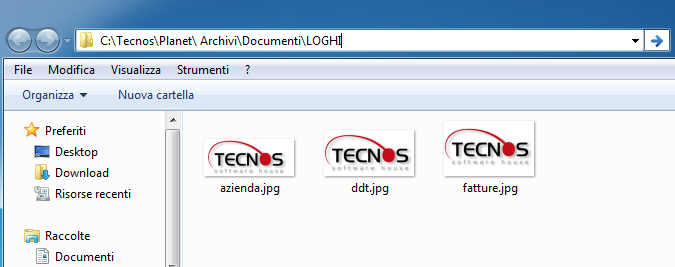
Dopo aver preparato i file delle immagini, occorre aprire l’apposita cartella con il pulsante 
In alternativa è possibile copiare manualmente i 3 file (ddt.jpg, fatture.jpg, azienda.jpg), senza modificare il nome file né l’estensione, nella cartella C:\Tecnos\Planet\Archivi\Documenti\LOGHI.
Identificare in alternativa il percorso Z:\Tecnos\Planet\Archivi\Documenti\LOGHI.
In caso di difficoltà nell’identificazione del percorso corretto contattare il centro assistenza tecnica.
A questo punto è possibile accedere al menu “Stampe” –> “Personalizzazione intestazione documenti”. Si aprirà la schermata di personalizzazione.
Selezionare la casella “Usa Immagine” (1), cliccare su “cambia immagine” (2), identificare il percorso della cartella LOGHI (come descritto precedentemente), selezionare il file “ddt.jpg” e confermare.
Ripetere l’operazione anche per le fatture di vendita (3) selezionando il file “fatture.jpg”.
Accedere alla scheda “documenti non fiscali” (4) e proseguire con il punto successivo.

Selezionare “logo” come tipo di intestazione. Successivamente cliccare su “cambia immagine”, selezionare il file “azienda.jpg” e confermare.
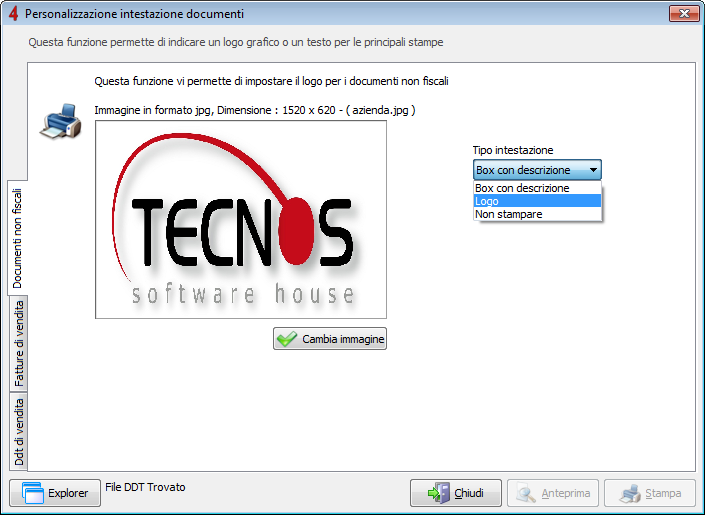
Sotto i rispettivi box in cui è visualizzata l’immagine oppure il testo dell’intestazione, occorre attivare una delle opzioni “Usa immagine” o “Usa testo” per rendere attiva la propria scelta.
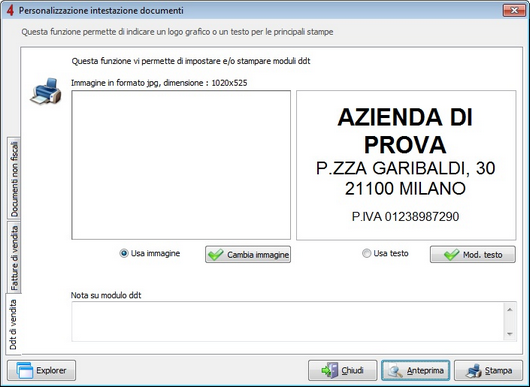
Nel caso si utilizzi il multi-puntovendita o la multi-numerazione e si necessiti di un logo differente per ogni azienda e/o per ogni punto vendita, è sufficiente rinominare i loghi in questo modo:
Documenti fiscali
- fatture-XXXXX.jpg
- logo-fiscali-XXXXX.png
DDT
- ddt-XXXXX.jpg
- logo-ddt-XXXXX.png
Documenti non fiscali
- azienda-XXXXX.jpg
- logo-azienda-XXXXX.png
dove XXXXX è il codice completo del Punto Vendita + Numerazione (es: 10000)
Hai bisogno di aiuto su questo argomento?
Vai al portale di supporto tecnico